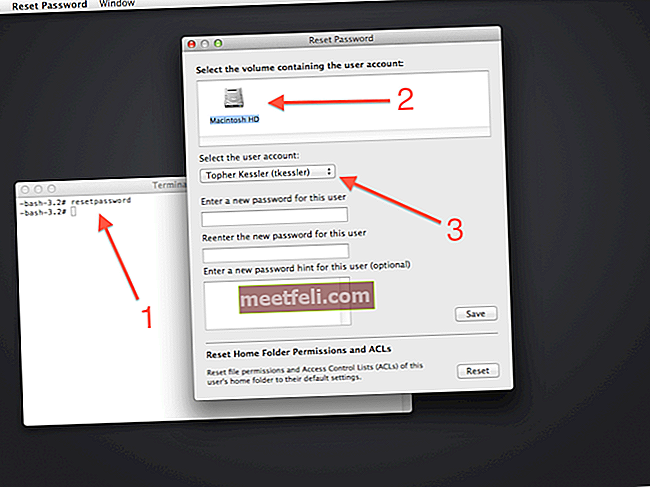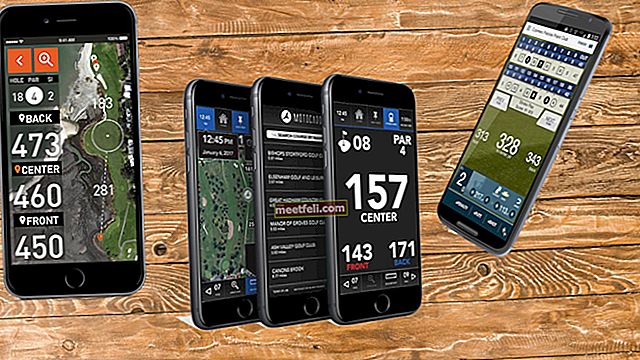Snapchat är en av de mest populära apparna, och även om den fungerar riktigt bra på alla enheter, inklusive Android-smarttelefon och surfplattor, men ibland kan du få meddelandet "Tyvärr har Snapchat slutat", eller appen kan frysa eller krascha. Detta kan enkelt lösas. Vi kommer att dela några potentiella lösningar med dig så att du kan åtgärda Snapchat-problem på Android.
Du kan också läsa: Så här åtgärdar du "Tyvärr har process.com.android.phone stoppat"
Sätt att fixa Snapchat-problem på Android

pruebapro.serviunix.com
Rensa appcache
Det bästa stället att börja är att rensa Snapchat-cachen. Det är enkelt att göra, följ bara stegen nedan:
- Gå till Inställningar
- Tryck på appar (på vissa Android-enheter är det App Manager eller Hantera appar)
- Hitta Snapchat
- Tryck på appen och klicka sedan på Rensa cache
När du gör det, starta Snapchat och se om det fungerar normalt.
Rensa appdata
Om det inte hjälpte att rensa cacheminnet kan det hjälpa dig att bli av med problemet. Genom att rensa cacheminnet raderas all information som lagras i appen. Gör följande:
- Navigera till Inställningar
- Tryck på appar (på vissa Android-smartphones eller surfplattor är det App Manager eller Hantera appar)
- Hitta nu Snapchat och tryck på den
- Klicka på Rensa cache
Se till att Snapchat är uppdaterad
Du bör se till att alla dina appar är uppdaterade, inklusive Snapchat. Här är vad du behöver göra:
- Öppna appen Play Butik
- Tryck på tre horisontella linjer
- När menyn öppnas trycker du på "Mina appar och spel"
- Gå igenom apparna och hitta Snapchat
- Tryck på Uppdatera
Ta bort appen och installera den igen
I de flesta fall kommer en av de ovannämnda lösningarna att lösa problemet. Om det inte händer bör du ta bort appen och installera den igen.
För att radera ett program på din Android-enhet kan du välja en av två metoder:
Metod 1: Hitta appens ikon på startskärmen, tryck och håll ned den och dra sedan appen till den "avinstallerade" arkiverade
Metod 2: Gå till Inställningar, tryck på Appar (Apphanterare, Hantera appar), hitta Snapchat, tryck på den och klicka på Avinstallera.
När du tar bort appen öppnar du Play Store, skriver Snapchat i sökfältet och laddar ner den igen.
Dessa lösningar löser vanligtvis problemet. Om det inte händer, se till att rapportera problemet till utvecklaren.
Du kan också läsa: Så här fixar du Instagram-problem på Android